X
这篇文章由我们训练有素的编辑和研究团队共同创作,他们对文章的准确性和全面性进行了验证。
wikiHow的内容管理团队会严密监督编辑人员的工作,确保每篇文章都符合我们的高质量标准要求。
这篇文章已经被读过25,122次。
这篇文章将教你在Facebook网站和移动端应用上创建一个公共主页(粉丝页面)。任何用户都可以创建公共主页,但是前提是必须有Facebook帐户。如果没有帐户,需要先创建一个。
步骤
方法 1
方法 1 的 2:
电脑
-
打开Facebook网站。在网页浏览器中前往 https://www.facebook.com/ 网站。如果登录了帐户,就会直接打开“新鲜事”页面。
- 如果还没有登录网站,在页面右上角输入你的电子邮箱地址或电话号码和密码,然后点击登录。
-
点击创建主页。它位于下拉菜单中。
-
点击“社群或公众人物”标题下方的开始按钮。这个选项位于页面右上角。
-
输入主页名称。在屏幕右侧的“主页名称”文本框中,输入你想要取的名称。
- 例如,如果你想要给克里斯·帕拉特创建粉丝页,可以输入“克里斯·帕拉特后援会”。
-
选择“仅供娱乐”类别。点击“类别”文本框,输入仅供娱乐,点击下拉菜单中的仅供娱乐。
-
点击继续。这个按钮位于页面的右下方。
-
上传图片。如果不想上传,可以点击跳过。也可以按照下面的方法上传图片:
- 点击上传头像。
- 从电脑上选择一张图片。
- 点击打开。
-
上传封面照片。跟头像一样,你可以点击页面底部的跳过按钮跳过此步。如果想要添加封面,那就:
- 点击上传封面照片。
- 从电脑上选择一张照片。
- 点击打开。
-
浏览页面。上传封面照片或跳过这一步后,就会载入你创建的公共主页,让你预览页面外观。此时,你就能在页面上随意发表帖子了。
- 你可以点击“菜单”图标,然后点击下拉菜单中的主页名称打开主页。
广告
方法 2
方法 2 的 2:
移动设备
-
打开Facebook应用程序。点击Facebook应用程序图标,图标是深蓝色背景,上面有一个白色的字母“f”。如果登录了帐户,就会直接打开“新鲜事”页面。
- 如果还没有登录网站,那就输入你的电子邮箱地址或电话号码和密码。
-
点击☰。它位于屏幕的右下角(iPhone)或右上角(安卓)。接着会弹出一个菜单。
-
滚动页面,点击主页选项。这个选项位于橙色旗帜图标的旁边。
-
点击创建主页。如果使用iPhone,这个选项位于屏幕顶部。
- 在安卓设备上,点击“拥有的主页”部分右上角的+创建。
-
点击开始。这个选项位于屏幕底部。
-
输入主页名称。点击“主页名称”文本框,输入你想要取的名称,然后点击下一步。
-
选择类别和子类别。点击“选择一个类别”,滚动页面,选择其它类别,点击完成(仅适用于iPhone设备),然后点击选择一个子类别,滚动页面选择仅供娱乐,点击完成按钮(同样仅适用于iPhone)。
-
点击下一步。它位于屏幕的底部。
-
如有需要,可以添加链接。如果你想要把现有的粉丝页连接到你的Facebook粉丝页,在“添加网站”页面中央的文本框里输入网址,然后点击下一步。
- 如果没有网站或暂时不想添加,可以点击页面右上角的跳过。
-
添加头像。如果不想使用头像,点击跳过。你也可以使用以下方法添加头像:
- 点击页面底部的添加头像按钮。
- 从手机中选择照片。
- 点击完成。
- 点击下一步。
-
添加封面照片。跟头像一样,你可以点击页面底部的跳过按钮跳过此步。如果想要添加封面,那就:
- 点击页面底部的添加封面照片。
- 从手机中选择照片。
- 点击保存。
-
点击访问主页。它是一个蓝色按钮,位于屏幕的底部,点击它会带你进入你的主页。
-
浏览主页。加载好主页后,可以随意发布帖子了。
- 你可以点击☰,然后点击主页标题,随时访问主页。
广告
小提示
- 尽管粉丝页和公司主页有很多不同之处,但是它们的创建过程大致相同。
广告
警告
- 剽窃其它粉丝页违反Facebook相关的使用条例和规定。
广告
关于本wikiHow
广告
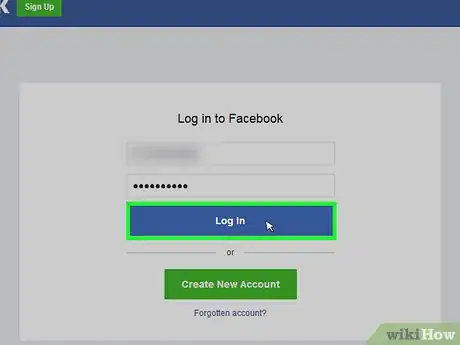

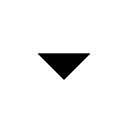
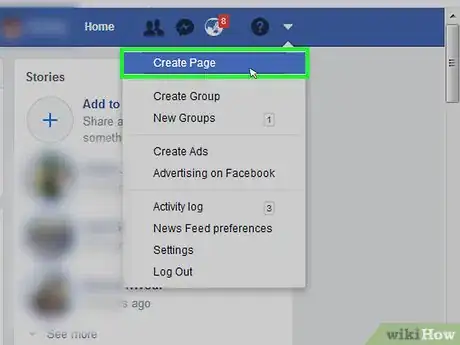
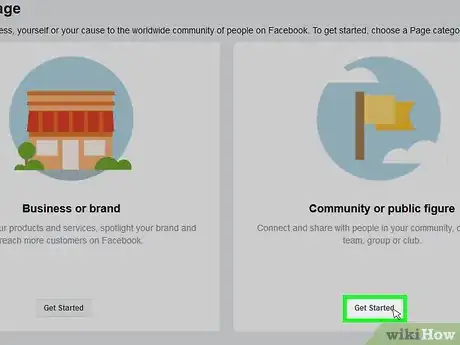
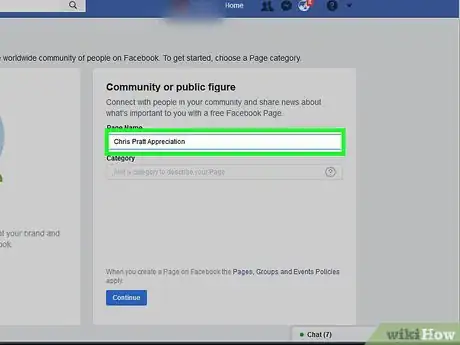
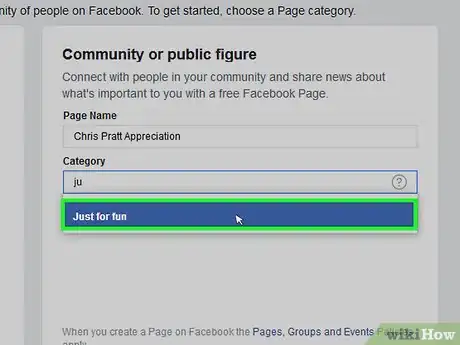
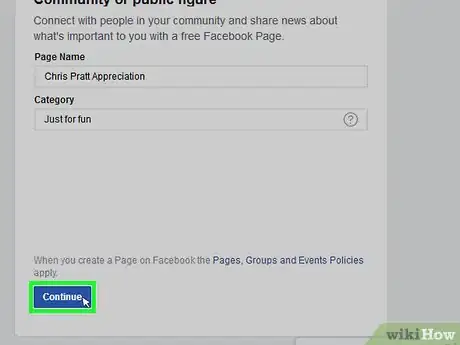
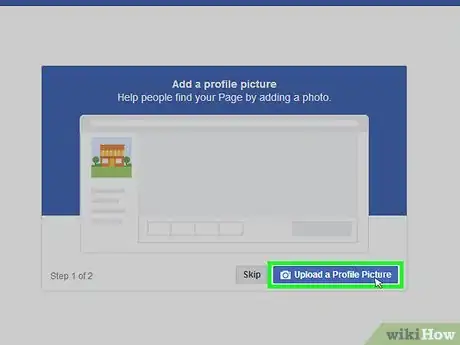
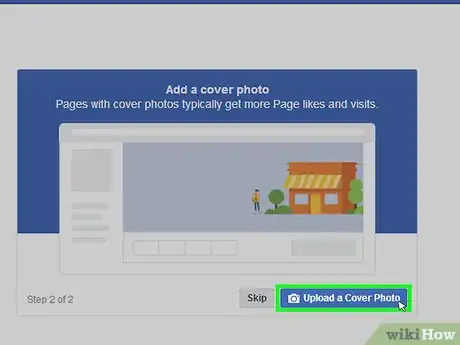
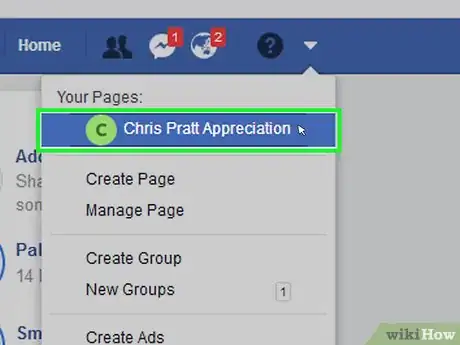
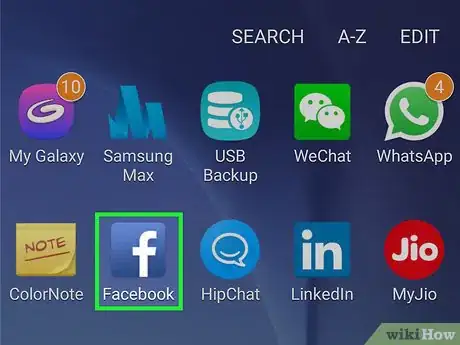
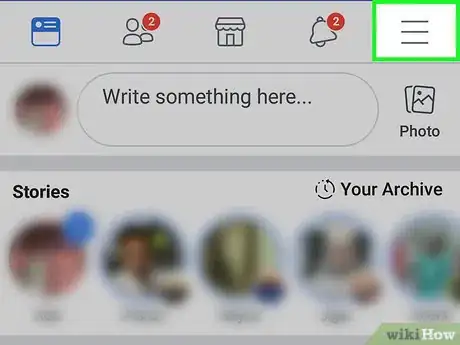
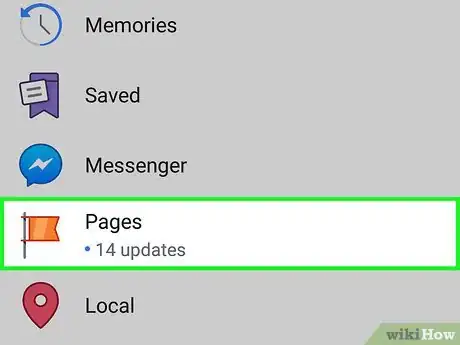
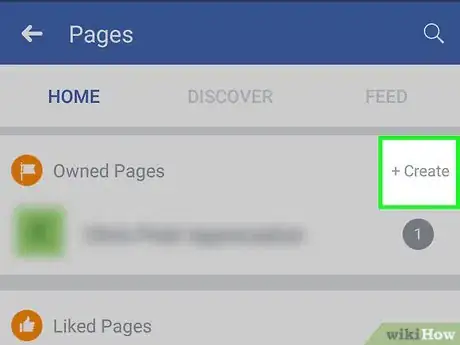
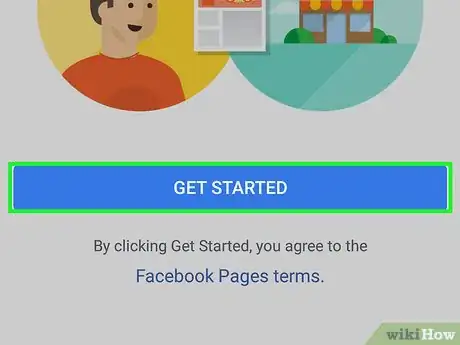
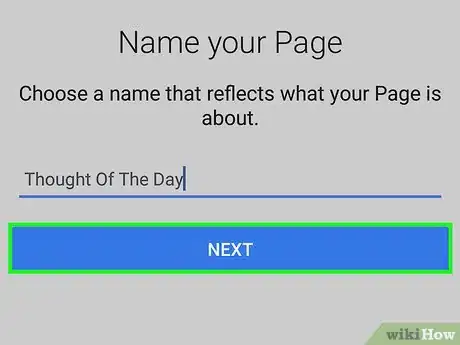
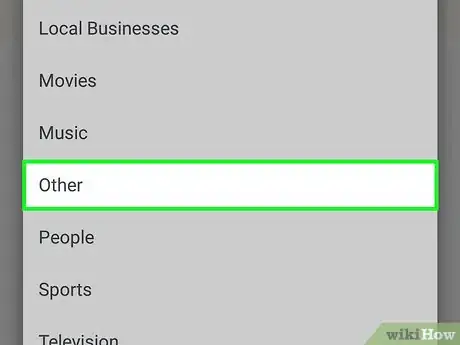
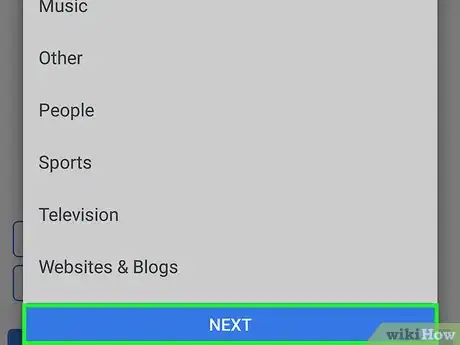
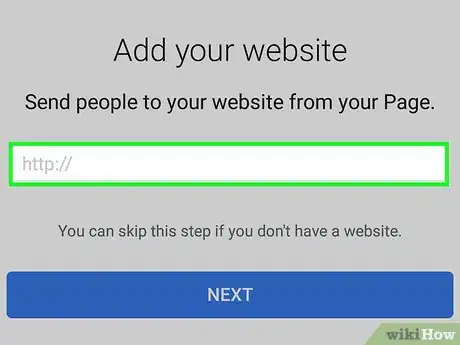
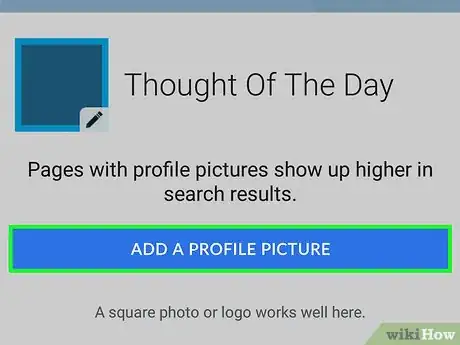

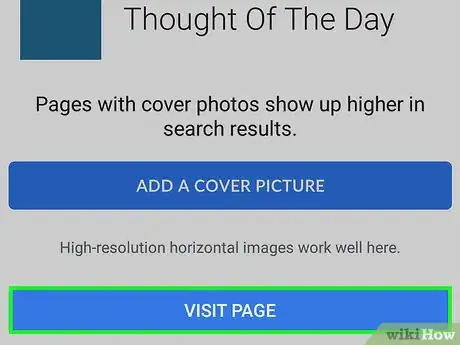
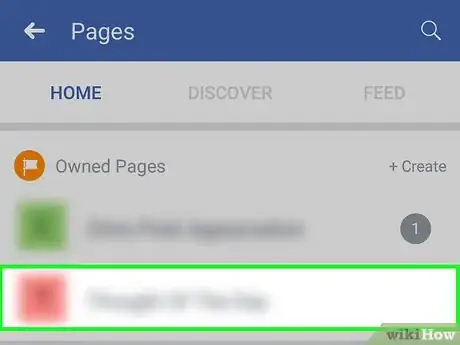
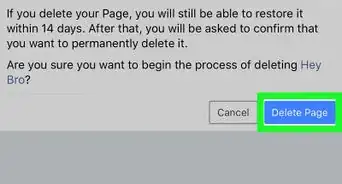
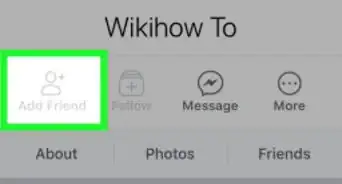
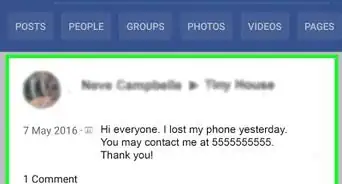
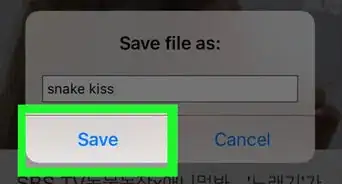
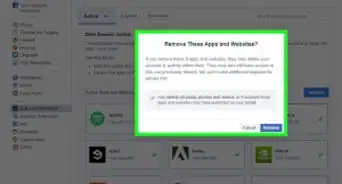
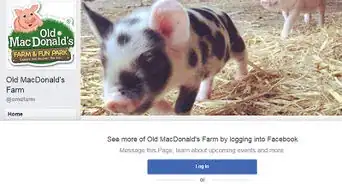
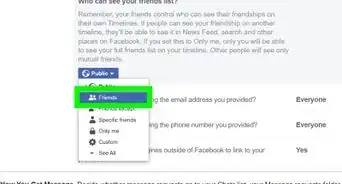
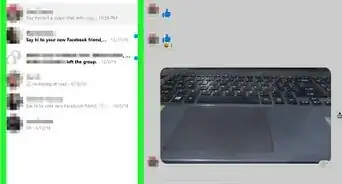
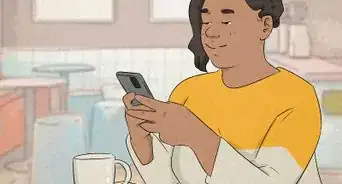
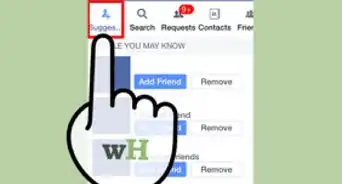
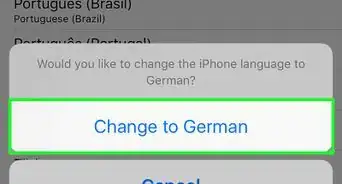
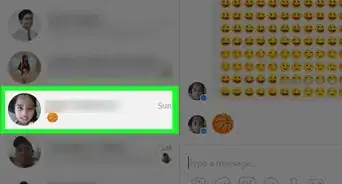
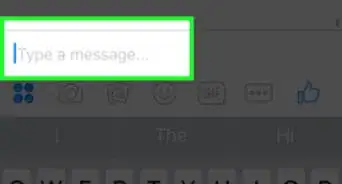
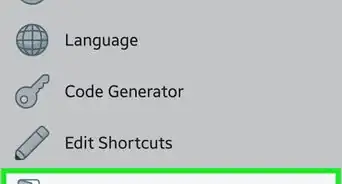
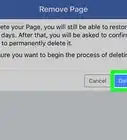
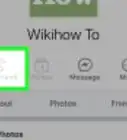
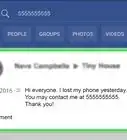
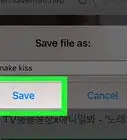
wikiHow的内容管理团队会严密监督编辑人员的工作,确保每篇文章都符合我们的高质量标准要求。 这篇文章已经被读过25,122次。